NFC (Near Field Communication) – это технология, позволяющая бесконтактно обмениваться данными на короткие расстояния. Она используется в различных устройствах, включая смартфоны на операционной системе Android. Но как узнать, работает ли NFC на вашем устройстве или нет?
Существует несколько способов проверки работоспособности NFC на Android. Во-первых, вы можете обратить внимание на физические признаки: наличие NFC-чипа на задней крышке смартфона или значка NFC в настройках устройства. Если такие признаки отсутствуют, скорее всего, ваше устройство не поддерживает NFC.
Однако, если вы уверены, что ваш смартфон обладает NFC-поддержкой, вам нужно войти в настройки устройства и проверить соответствующие настройки. В разных версиях Android и разных моделях устройств эти настройки могут называться по-разному, но обычно они находятся в разделе "Соединения" или "Беспроводные сети". При наличии NFC в вашем устройстве там должна быть опция для активации и отключения данной функции.
Также, чтобы проверить работу NFC, вы можете воспользоваться специальными приложениями из Google Play, которые предлагают тестирование NFC. Они позволяют проверить не только наличие NFC-сигнала, но и провести дополнительные тесты на стабильность и скорость передачи данных через NFC.
Как проверить работу NFC на Android
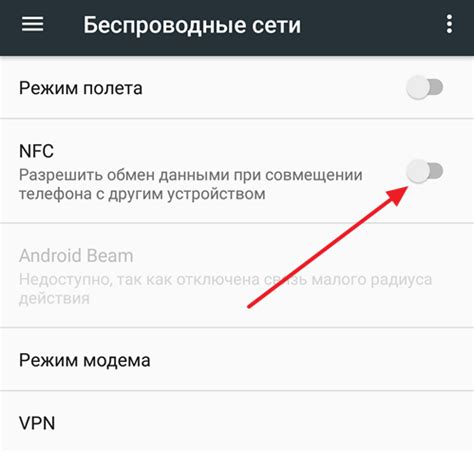
Технология NFC (Near Field Communication) предоставляет возможность обмениваться данными между устройствами, находящимися на небольшом расстоянии друг от друга. Если вы хотите убедиться, что NFC функционирует на вашем устройстве Android, вот несколько способов для проверки этого:
- Убедитесь, что NFC включен. Для этого перейдите в Настройки вашего устройства Android и найдите соответствующий пункт меню. Если NFC уже включен, можно перейти к следующему шагу.
- Проверьте, поддерживает ли ваше устройство NFC. В большинстве случаев, информация о поддержке NFC указана в спецификациях устройства или на его официальном сайте. Если NFC поддерживается, можно переходить к следующему шагу.
- Попробуйте использовать NFC для передачи данных. Для этого вам понадобится другое устройство с NFC поддержкой. Попробуйте приложить оба устройства друг к другу, обращая внимание на уведомления, которые могут появиться на экране Android.
- Проверьте возможность оплаты с помощью NFC. Некоторые устройства Android поддерживают оплату с помощью NFC. Проверьте, работает ли эта функция на вашем устройстве. Для этого обратитесь к приложению для оплаты, которое поддерживает NFC, и следуйте указаниям на экране.
- Попробуйте использовать NFC для считывания информации с меток. Некоторые устройства Android позволяют считывать информацию с меток, которые содержат NFC-чипы. Попробуйте приложить устройство к метке и посмотрите, появится ли информация на экране.
Если все предыдущие шаги были выполнены успешно и NFC работает на вашем устройстве Android, вы можете быть уверены в его функциональности. Если что-то пошло не так, можно попробовать повторить шаги или обратиться за помощью к производителю устройства или кругу поддержки Android.
Способы работы с NFC на Android

1. Включение и настройка NFC. Для начала работы с NFC на Android необходимо убедиться, что функция включена. Перейдите в настройки устройства, найдите раздел "Беспроводные сети и соединения" или "Связь и подключения", затем активируйте опцию NFC. В большинстве случаев NFC включено по умолчанию.
2. Как проверить наличие NFC. Если вы не уверены, поддерживает ли ваш Android-смартфон технологию NFC, можно воспользоваться несколькими способами проверки. Воспользуйтесь приложением для чтения NFC, доступным на Google Play, или войдите в настройки устройства и найдите раздел "Сведения о устройстве". Если в этом разделе отсутствует информация о NFC, значит ваше устройство не поддерживает эту технологию.
3. Основные функции NFC. С помощью NFC на Android можно выполнять различные задачи. Вот некоторые из них:
- Совершение платежей через приложения мобильного банкинга или мобильные кошельки.
- Получение информации об объекте с помощью NFC-меток или этикеток.
- Передача контактов, веб-ссылок и другой информации между Android-устройствами.
- Использование смартфона в качестве бесконтактного ключа доступа.
4. Чтение информации с помощью NFC. Для чтения информации с NFC-меток или этикеток на Android нужно активировать функцию NFC и приложить смартфон к метке или этикетке. После этого на экране устройства может появиться уведомление о распознанной метке. Нажмите на уведомление, чтобы прочитать доступные данные.
5. Передача информации с помощью NFC. Для передачи информации с одного Android-устройства на другое с помощью NFC нужно включить функцию NFC на обоих устройствах. Затем приложите эти устройства одно к другому так, чтобы NFC-чипы соприкоснулись. После этого устройства обменяются информацией, например, контактами или веб-ссылками.
6. Использование приложений для работы с NFC. В Google Play доступны различные приложения для работы с NFC на Android. Они могут предлагать дополнительные функции или упрощать использование некоторых возможностей NFC. Изучите отзывы и рейтинги приложений, чтобы выбрать наиболее подходящий вариант.
Теперь вы знаете основные способы работы с NFC на Android. Эта технология открывает широкий спектр возможностей для бесконтактных коммуникаций и удобства использования смартфона. Используйте NFC на вашем Android-устройстве и наслаждайтесь всеми преимуществами этой технологии!
Тестирование NFC на Android-устройствах
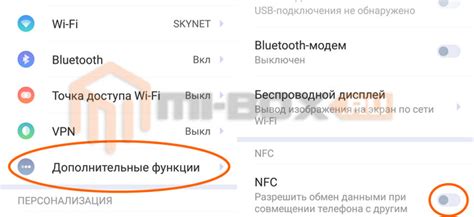
Определить, работает ли NFC на Android-устройстве, можно несколькими способами:
- Проверка настроек устройства: в разделе "Настройки" найдите раздел "Беспроводная сеть и соединения" или "Связь" и проверьте, есть ли там включенная опция "NFC". Если она есть, значит NFC включено на вашем устройстве.
- Использование приложения: загрузите и установите специальное приложение для тестирования NFC, например, "NFC Tools" или "NFC TagInfo". Эти приложения позволяют сканировать и анализировать NFC метки и карты, а также демонстрируют данные о подключенных устройствах.
- Проверка с помощью NFC-меток: если у вас есть NFC-метка или NFC-карта, попробуйте приложить ее к задней панели своего устройства (обычно там находится NFC-модуль). Если устройство успешно считывает данные с метки, то NFC работает должным образом.
Если вы применяете один из этих способов и не замечаете никаких отклонений или ошибок, значит, NFC функционирует корректно на вашем Android-устройстве.
Основные проблемы с NFC на Android и их решения

Несмотря на то, что технология NFC (Near Field Communication) предлагает много преимуществ и удобств, вполне возможно столкнуться с некоторыми проблемами при использовании ее на устройствах Android. Рассмотрим основные проблемы и способы их решения.
Проблема 1: Устройство не обнаруживает NFC
Если ваше устройство Android не обнаруживает NFC или не видит ближайшие NFC-устройства, проверьте следующее:
1. Убедитесь, что NFC включен на вашем устройстве. Для этого зайдите в настройки и найдите раздел "Связь" или "Беспроводные сети".
2. Проверьте, что NFC-метка или устройство, с которыми вы пытаетесь подключиться, находятся в пределах действия NFC. Обычно это расстояние около 4 сантиметров.
3. Перезагрузите свое устройство и попробуйте снова подключить NFC.
Проблема 2: NFC не работает после обновления ОС Android
Если после обновления операционной системы Android технология NFC перестала работать, возможно, причина в несовместимости. В этом случае:
1. Проверьте, есть ли новые обновления ПО для устройства. Производители постоянно выпускают исправления и обновления, которые могут решить проблему.
2. Возможно, при обновлении были внесены изменения в настройки NFC. Проверьте настройки и убедитесь, что NFC включен и настроен правильно.
3. Если проблема не решается, попробуйте сбросить настройки до заводских и настроить устройство заново. Обратите внимание, что сброс настроек удалит все данные на устройстве, поэтому сделайте резервную копию важных файлов.
Проблема 3: Низкая скорость передачи данных по NFC
Если передача данных по NFC происходит слишком медленно, вам могут помочь следующие решения:
1. Убедитесь, что оба устройства поддерживают NFC версии 4.0 и выше. Более новые версии NFC обеспечивают более высокую скорость передачи данных.
2. Попробуйте удалить все ненужные приложения и файлы с устройства. Недостаток свободного места на устройстве может замедлить передачу данных.
3. Если возможно, приблизьте устройства друг к другу. Уменьшение расстояния между устройствами может повысить скорость передачи данных.
Надеемся, что эти советы помогут вам решить возникающие проблемы с NFC на устройствах Android. И помните, что правильная работа NFC требует соответствующего оборудования и правильной конфигурации, поэтому обратитесь к руководству пользователя вашего устройства или свяжитесь с производителем, если проблемы продолжаются.
Советы по работе с NFC на Android

Работа с NFC на устройствах Android может быть очень полезной и удобной. Однако, чтобы получить максимальную отдачу от этой технологии, стоит учесть несколько советов:
1. Удостоверьтесь, что ваше устройство поддерживает NFC: не все смартфоны и планшеты оснащены NFC-модулем, поэтому перед началом работы стоит убедиться, что ваше устройство имеет такую возможность.
2. Установите приложение для работы с NFC: большинство устройств с NFC поставляются с предустановленным приложением для использования этой технологии. Однако, если его нет, вы можете установить специальное приложение из Play Market.
3. Проверьте настройки NFC: перед началом работы с NFC стоит убедиться, что эта технология включена в настройках вашего устройства. Обычно настройки NFC можно найти в меню "Беспроводные сети и соединения".
4. Удостоверьтесь, что NFC-метка активна: перед считыванием или записью информации с NFC-метки, убедитесь, что она активна. Часто NFC-метки имеют кнопку активации, которую нужно нажать перед использованием.
5. Держите устройство ближе к NFC-метке: для более надежного считывания или записи данных, держите ваше устройство ближе к NFC-метке. Удаляться от метки на расстояние больше нескольких сантиметров может привести к сбою операции.
6. Защитите ваше устройство: при работе с NFC стоит быть осторожным, чтобы не допустить несанкционированного считывания или записи данных. Для повышения безопасности, можно использовать приложения или функции устройства для блокировки доступа к NFC.
7. Экспериментируйте: NFC - это удивительная и гибкая технология, предоставляющая множество возможностей. Не бойтесь экспериментировать, использовать различные приложения и функции NFC для повышения удобства и эффективности вашего Android-устройства.
Следуя этим советам, вы сможете научиться использовать NFC на Android с большей уверенностью и получить максимальную отдачу от этой передовой технологии.
Популярные приложения для работы с NFC на Android

На Android существует большое количество приложений, специально разработанных для работы с NFC. Они предлагают широкие возможности для использования данной технологии и позволяют делать разнообразные операции с помощью NFC-тегов. Ниже представлены некоторые из популярных приложений для работы с NFC:
- NFC Tools
- NFC TagWriter by NXP
- NFC Card Emulator
- Trigger
- Tasker
NFC Tools – это мощное приложение, которое позволяет пользователям читать, записывать и программировать NFC-теги. Оно поддерживает различные типы тегов и имеет множество функций для работы с NFC.
NFC TagWriter by NXP – приложение, разработанное компанией NXP, которое предоставляет возможности по чтению и записи NFC-тегов. Оно также позволяет создавать динамические теги с помощью различных шаблонов.
NFC Card Emulator – это приложение, которое превращает Android-устройство в эмулятор NFC-карты. Оно позволяет воспроизводить определенные действия NFC-карты, такие как открытие дверей или оплата товаров.
Trigger – приложение, которое позволяет пользователям создавать автоматические действия на основе распознавания NFC-тегов. Оно может запускать определенные приложения, настраивать настройки устройства и выполнять другие задачи с помощью NFC-тегов.
Tasker – это мощный инструмент автоматизации для Android, который поддерживает NFC-теги. Он позволяет пользователям создавать автоматические задачи и профили, которые будут выполняться при прикосновении NFC-тега.
Это лишь небольшой список приложений для работы с NFC на Android. В Google Play можно найти еще больше приложений, которые предлагают различные функции и возможности для использования NFC-технологии.